
[Atualizado em 2025] Como consertar o iPhone 15/16 travado no modo de recuperação?

Quando o seu iPhone 16 entra no modo de recuperação e não consegue sair dele corretamente, pode ser bastante frustrante. O modo de recuperação normalmente é usado para corrigir problemas do sistema quando o dispositivo está enfrentando problemas graves. No entanto, se o dispositivo travar na tela do modo de recuperação e não conseguir inicializar normalmente, isso poderá afetar sua usabilidade. Então, por que o iPhone está preso no modo de recuperação e como sair do modo de recuperação? Este artigo fornecerá uma explicação detalhada das possíveis causas e soluções.
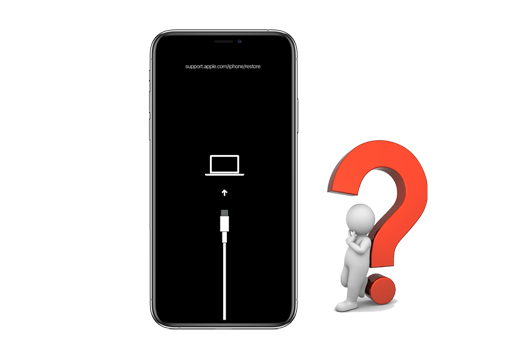
O travamento do iPhone 16 no modo de recuperação geralmente é causado pelos seguintes motivos:
Depois de sabermos os motivos do iPhone 16 travar no modo de restauração, aqui estão algumas maneiras de tentar sair do modo de recuperação.
Reiniciar o iPhone 16 pode ajudá-lo a sair do modo de recuperação sem perder dados. Como a tela de restauração do iPhone está congelada, você não poderá usar o modo normal de reinicialização. Aqui, mostraremos como forçar a reinicialização do seu iPhone 16 pressionando os botões. As etapas específicas variam de acordo com o modelo do iPhone.
Para iPhone 8 e modelos posteriores:
Para iPhone 7:
Para iPhone 6s e modelos mais antigos:

Para resolver um telefone preso no modo de recuperação, você também pode usar o iTunes ou o Finder, dependendo do sistema operacional do seu computador. Observe que este processo pode apagar todo o conteúdo do seu iPhone 16 . Você pode restaurar um backup anterior do iCloud ou iTunes para recuperar dados. ( Como restaurar do backup do iCloud sem redefinir ?)
Veja como tirar o iPhone do modo de recuperação usando o iTunes:
Passo 1. Conecte seu iPhone 16 ao computador e abra o Finder ou iTunes.
Passo 2. Quando o iTunes ou Finder detectar que seu iPhone 16 precisa de uma atualização ou restauração, você verá um alerta.
Passo 3. Clique em "Restaurar iPhone" para iniciar o processo de restauração.
Passo 4. A restauração pode levar algum tempo, então seja paciente enquanto seu iPhone 16 retorna às configurações de fábrica.

Se o iPhone 16 estiver bloqueado no modo de recuperação e os métodos acima não funcionarem, você pode considerar escolher o modo DFU (Atualização de firmware do dispositivo) para restaurar. Este é o tipo mais profundo de restauração do sistema para iPhone. Quando o iPhone está neste modo, ele não consegue carregar iOS ou o bootloader, mas o iTunes pode detectá-lo. Observe que a recuperação no modo DFU causará perda de dados. E se o funcionamento não for correto, causará danos mais graves ao telefone.
Veja como sair do modo de recuperação usando o modo DFU:
Passo 1. Conecte seu iPhone 16 ao computador usando o USB que acompanha seu dispositivo. Abra o iTunes ou o Finder no seu computador.
Passo 2. Coloque seu iPhone no modo DFU . Siga as instruções de acordo com o modelo do seu iPhone.
Modelos iPhone 8 e posteriores:
iPhone 7/7 Plus:
iPhone 6s e modelos anteriores:
Etapa 3. Uma vez no modo DFU, o iTunes solicitará que você restaure o dispositivo. Basta seguir as instruções fornecidas.

Se o iPhone não restaurar no modo de recuperação, você poderá corrigir o problema com um poderoso software de terceiros chamado iOS System Recovery . Este software foi projetado para corrigir vários problemas iOS e vários erros do iTunes. É muito fácil de usar. Com este software, você pode ignorar facilmente o modo de recuperação no iPhone sem perda de dados.
Por que recomendar a recuperação do sistema iOS ?
Veja como consertar um iPhone preso em um loop do modo de recuperação usando iOS System Recovery:
01 Baixe e execute esta ferramenta em seu computador e, em seguida, conecte seu iPhone ao computador usando um cabo USB. Vá para a seção “Recuperação do sistema iOS ” na janela de boas-vindas.

02 iOS System Recovery detectará seu iPhone preso no modo de recuperação automaticamente. Uma vez detectado, clique em “Confirmar” para continuar.

03 Selecione as informações do seu iPhone conforme necessário e clique em "Reparar" para começar a corrigir o problema do iPhone que não consegue sair do modo de recuperação. O software irá baixar o plugin e reparar o seu iPhone. Quando o processo terminar, seu iPhone será inicializado. Então, você descobrirá que ele sai do modo de recuperação com sucesso.

Se o problema persistir depois de tentar todas as soluções acima, o culpado pode ser o hardware danificado. Nesse caso, você pode entrar em contato com o suporte da Apple para procurar uma solução. Você pode iniciar um bate-papo para falar com o suporte da Apple. Você também pode encontrar um provedor de serviços local autorizado pela Apple ou marcar uma consulta na barra Genius para que seu dispositivo seja totalmente verificado.
Na maioria dos casos, o iPhone travado no modo de recuperação é causado por problemas de software, como falha na atualização iOS . Você pode seguir as soluções acima para fazer o iPhone voltar ao normal. E a solução mais recomendada é usar iOS System Recovery . Ele permite corrigir o problema sem perder dados e é muito simples de operar.
Artigos relacionados:
5 maneiras úteis de consertar o iPhone travado no modo de recuperação após a atualização iOS 17/18
iPhone preso no modo DFU? 3 maneiras de consertar sem perda de dados

 Recuperação do iPhone
Recuperação do iPhone
 [Atualizado em 2025] Como consertar o iPhone 15/16 travado no modo de recuperação?
[Atualizado em 2025] Como consertar o iPhone 15/16 travado no modo de recuperação?